تنظیم مجدد کارخانه در لپ تاپ ایسوس یا همان ریکاوری لپ تاپ ایسوس تنظیمات سیستم شما را به تنظیمات پیش فرض کارخانه (مثل زمانی که لپ تاپ را خریداری کرده اید) باز می گرداند. مردم به دلایل مختلف بازنشانی کارخانه ای را انتخاب می کنند. با این حال، اغلب زمانی است که میخواهید عملکرد را بهبود ببخشید، دادههای خود را در حین فروش لپ تاپ پاک کنید، یا سعی کنید مشکلی را در رایانه خود عیب یابی کنید. اگر برای تنظیم مجدد لپ تاپ ASUS به کمک نیاز دارید، می توانید این کار را با استفاده از روش های مختلف انجام دهید، حتی اگر در این کار حرفه ای و متخصص نباشید.
در این مقاله 5 روش در مورد نحوه بازنشانی کارخانهای لپتاپهای ASUS را در موقعیتهای مختلف خواهیم دید. تا انتها بخوانید تا با روش های بازنشانی لپ تاپ ASUS و نکات پس از تنظیم مجدد لپ تاپ آشنا شوید. این مقاله توسط متخصصین نمایندگی تعمیرات ایسوس در تهران تهیه شده است و اطلاعات کامل و جامعی در آن قرار داده شده است.
خلاصه مطلب
ToggleASUS Factory Reset چیست و چرا شما آن را انجام می دهید؟
بازنشانی کارخانه ای که به آن هارد ریست یا بازنشانی سیستم نیز گفته می شود، فرآیندی است برای پاک کردن تمام داده های رایانه برای حفظ حالت اولیه خود درست پس از تولید کامل یا قبل از خرید توسط کاربر. این عمل تمام فایلها، برنامهها، تنظیمات و پیکربندیها را حذف میکند و کل رایانه شخصی را به پیکربندی اصلی خود باز میگرداند.
بازنشانی به تنظیمات کارخانه می تواند در بسیاری از موقعیت ها مفید باشد و راه حلی اثبات شده برای حل بسیاری از مسائل در رایانه است. برخی از دلایلی که باعث می شود لپ تاپ ایسوس را به تنظیمات کارخانه بازنشانی کنید عبارتند از:
- برای بهبود عملکرد: اگر عملکرد شما ضعیف است، یا سیستم خود را کند یا کند می بینید، بازنشانی سیستم را پاک می کند و عملکرد را بهبود می بخشد.
- از شر بدافزار خلاص شوید: اگر سیستم به بدافزار، ویروس یا تهدید خارجی آلوده شده باشد، تنظیم مجدد کارخانه عفونت را از بین می برد.
- فروش یا هدیه: اگر لپ تاپ خود را هدیه میدهید، این اقدام همه فایل ها و داده های شخصی را پاک می کند.
- شروع تازه: برخی افراد فقط میخواهند همه چیز را پاک کنند و تازه شروع کنند.
- رفع مشکل نرم افزاری: در برخی موارد، هنگام تلاش برای رفع مشکل نرم افزاری در رایانه، بازنشانی به تنظیمات کارخانه می تواند مفید باشد.
بیشتر بخوانید: علت هنگ کردن لپ تاپ ایسوس چیست؟
قبل از بازنشانی به تنظیمات کارخانه لپ تاپ چه چیزی را باید آماده کرد
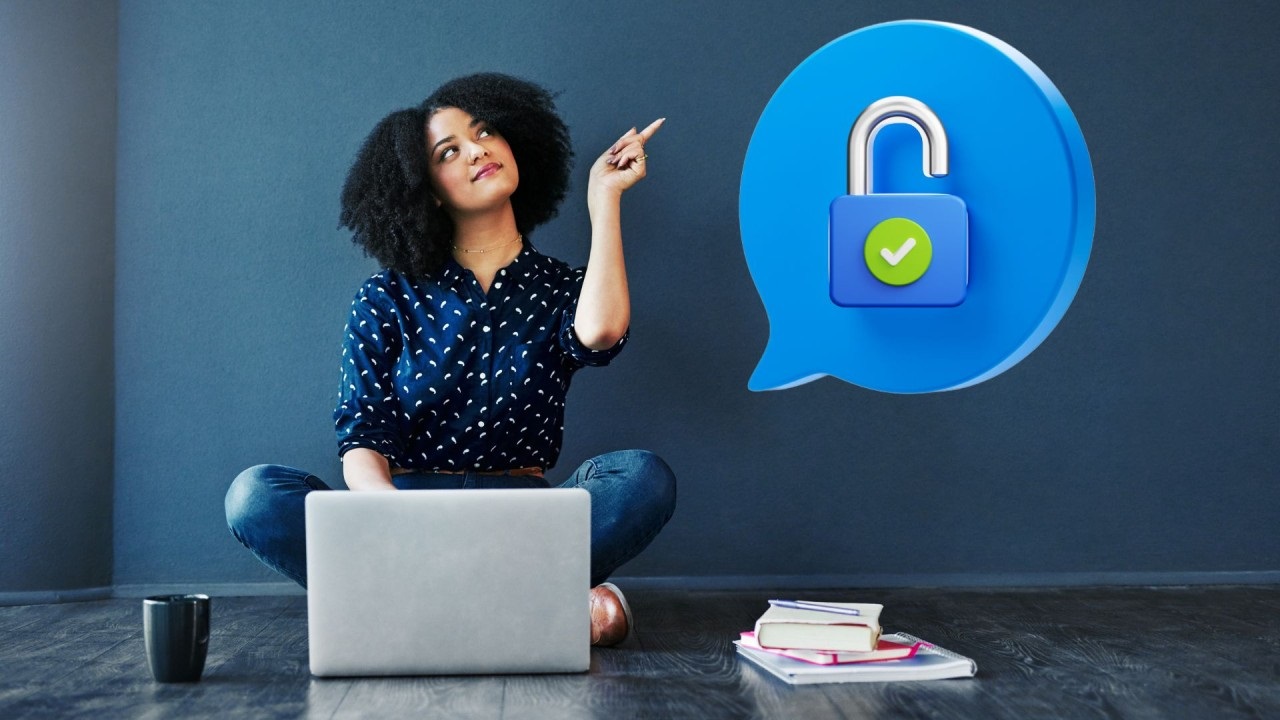
هنگام رفتن به تنظیمات کارخانه ای لپ تاپ ایسوس، موارد خاصی وجود دارد که باید از آنها مراقبت کنید. در اینجا پیش نیازهای مهم وجود دارد.
- پشتیبان گیری از داده های مهم: مهمترین چیز این است که از همه فایل های مهم، اسناد و عکس ها پشتیبان تهیه کنید.برای اینکار میتوانید از نرمافزار پشتیبانگیری حرفهای استفاده کنید.
- ذخیره کلیدهای مجوز: مطمئن شوید که کلیدهای مجوز یا اطلاعات ثبت نام را ذخیره کرده اید.
- دستگاههای خارجی را قطع کنید: همه دستگاههای خارجی و لوازم جانبی را حذف کنید تا از تداخل نرمافزاری بین آنها جلوگیری شود.
- شارژ کردن دستگاه: قبل از اینکه برای بازنشانی اقدام کنید، مطمئن شوید که سیستم شما قدرت کافی برای تکمیل فرآیند بازنشانی را دارد.
[5 راه حل] ریکاوری لپ تاپ ایسوس یا نحوه بازنشانی کارخانه ای
- لپ تاپ ایسوس را از طریق تنظیمات ریست کنید.
- لپ تاپ ASUS را با استفاده از Windows Recovery Environment ریست کنید.
- بازنشانی کارخانه ای لپ تاپ ایسوس با پارتیشن بازیابی سیستم ایسوس
- ASUS را بدون ورود به سیستم بازنشانی کنید.
- هارد ریست نوت بوک ایسوس
(1) لپ تاپ ASUS را از طریق تنظیمات بازنشانی کنید.
- برای باز کردن تنظیمات Windows + I را فشار دهید.
- برای Windows 10، بهروزرسانی بروید امنیت > بازیابی. برای Windows 11، به System > بازیابی.
- برای شروع فرآیند بازنشانی، روی شروع به کار کلیک کنید.
- در پنجره های بعدی، می توانید Keep my files را انتخاب کنید یا همه چیز را بر اساس آنچه نیاز دارید حذف کنید.
- دو راه برای دانلود فایل های بازنشانی، بارگیری در ابر، و دانلود محلی. دانلود Cloud فایل های مورد نیاز را دریافت می کند و سپس آنها را نصب می کند، در حالی که دانلود محلی از فایل های موجود در لپ تاپ استفاده می کند.
- میتوانید با استفاده از دکمه تغییر تنظیمات تغییراتی ایجاد کنید. روی بعدی کلیک کنید.
- در نهایت، رویی بازنشانی کلیک کنید تا شروع به نصب مجدد سیستم عامل Windows شود.
(2) بازنشانی لپ تاپ ASUS با استفاده از محیط بازیابی ویندوز (WinRE)
- گام اول این است که محیط بازیابی Windows را در لپ تاپ ASUS خود وارد کنید. دو حالت وجود دارد:
- اگر دستگاه شما به خوبی کار می کند، گزینههای تغییر راهاندازی پیشرفته را در تنظیمات جستجو کنید و روی راهاندازی مجدد کلیک کنید. اکنون در بخش راهاندازی پیشرفته.
- اگر نمی توانید این کار را انجام دهید، کلید F9 را فشار داده و نگه دارید و سپس روی کلیک کنید. دکمه پاور برای راه اندازی لپ تاپ. پس از ورود لپ تاپ به WinRE، کلید F9 را رها کنید. برخی از لپتاپهای ایسوس به جای F9 به F12 مجهز هستند، بنابراین اگر نمیتوانید این کار را با F9 انجام دهید، با F12 بروید.
- عیبیابی را در رابط WinRE انتخاب کنید و روی Reset this PC کلیک کنید.
- رویRemove Everything کلیک کنید و پس از راه اندازی مجدد لپ تاپ، Fully Clean the Drive را انتخاب کنید .
- اکنون، درست مانند روشهای بالا، از میان گزینههای روی صفحه مطابق با نیاز خود انتخاب کنید.
- وقتی از شما خواسته شد رمز عبور حساب خود را وارد کنید و روی ادامه کلیک کنید.
- در پایان، رویReset کلیک کنید تا نصب مجدد شروع شود.
(3) ریکاوری لپ تاپ ایسوس با پارتیشن بازیابی سیستم ایسوس

ASUS مکانیزم بازیابی به نام پارتیشن بازیابی سیستم ASUS را ارائه میکند که حاوی تمام فایلها و ابزارهای لازم برای عیبیابی یا بازیابی لپتاپ در صورت بروز مشکل است. هر رویداد نامشخص هدف از این سیستم بازگرداندن لپ تاپ به حالت اولیه به روشی سریع و آسان است. بنابراین، بیایید ببینیم چگونه لپ تاپ ایسوس را با استفاده از پارتیشن بازیابی سیستم ایسوس به حالت کارخانه بازنشانی کنیم.
- برای وارد شدن به حالت بازیابی لپ تاپ ASUS، آن را روشن کنید و F9 را مکررا فشار دهید
- اکنون، در پنجرههایWindows Boot Manager، Windows Setup [EMS Enabled] را انتخاب کنید.
- شما با گزینه های مناسب به پنجره جادوگر پیش بارگذاری ASUS هدایت خواهید شد. نوع بازیابی مورد نظر برای ادامه را انتخاب کنید.
- روی دکمه بعدی کلیک کنید.
- پس از آن، دستورالعملهای روی صفحه را برای تکمیل فرآیند دنبال کنید.
(4) بدون ورود به سیستم ASUS را بازنشانی کنید
اگر رمز عبور خود را فراموش کرده اید یا لپ تاپ پاسخ نمی دهد، می توانید لپ تاپ ASUS خود را حتی بدون ورود به سیستم به تنظیمات کارخانه بازگردانید. بگذارید ببینیم چگونه می توانیم این کار را انجام دهیم:
- روی نمادPower در صفحه ورود به سیستم کلیک کنید.
- در حالی که روی گزینه راه اندازی مجدد کلیک می کنید
- در راه اندازی راه اندازی پیشرفته، به عیب یابی> این رایانه شخصی را بازنشانی کنید > همه چیز را یکی پس از دیگری حذف کنید.
- اکنون، درست مانند روشهای بالا، از میان گزینههای روی صفحه مطابق با نیاز خود انتخاب کنید.
- لپ تاپ ASUS شما اکنون راه اندازی مجدد می شود.
- در نهایت، روی بازنشانی کلیک کنید تا فرآیند بازنشانی کارخانه بدون ورود به سیستم شروع شود و منتظر بمانید تا لپتاپ به حالت کارخانه شروع شود. تنظیمات.
(5) تنظیم مجدد نوت بوک ایسوس
اگر میپرسید چگونه نوتبوک ایسوس خود را ریست کنید، میتوانید نوتبوک ایسوس خود را با باتریهای قابل جابجایی و داخلی نیز بازنشانی کنید.
- بازنشانی سخت در نوت بوک ASUS با باتری داخلی:
- آداپتور برق متناوب را از نوت بوک ASUS خود خارج کنید.
- اکنون، باید کلید روشن/خاموش را فشار داده و حدود نیم دقیقه نگه دارید.
- آداپتور را دوباره به نوت بوک خود وصل کنید و دستگاه را روشن کنید.
- بازنشانی سخت در نوت بوک ASUS با باتری قابل جابجایی:
- اتصال و آداپتور را جدا کنید و باتری نوت بوک خود را با احتیاط خارج کنید.
- دکمه روشن/خاموش را برای حدود 30 ثانیه فشار داده و نگه دارید.
- باتری را دوباره در نوت بوک قرار دهید.
- در نهایت آداپتور را دوباره وصل کرده و دستگاه را روشن کنید.
نکاتی در مورد نحوه تعمیر فن لپتاپ ایسوس
نکاتی که می توانید پس از بازنشانی کارخانه ای لپ تاپ ایسوس دنبال کنید.
- پشتیبانگیری از دادهها: در مواقع اضطراری نگهداری از دادههای خود همیشه ضروری است.
- آداپتور برق خود را در دسترس داشته باشید.
- بهروزرسانیها را بررسی کنید و ویندوز، درایورها و برنامهها را بهروزرسانی کنید.
- نرم افزار امنیتی و فایروال را فعال کنید.
نتیجه:
تنظیم مجدد کارخانه در بسیاری از موارد برای کاربران ایسوس بسیار مفید است. این یک راه حل یا فرآیند اثبات شده برای حل بسیاری از مشکلات رایانه شخصی شما است. اگر مطمئن نیستید که چگونه لپ تاپ ایسوس را به تنظیمات کارخانه بازنشانی کنید، این مقاله به شما کمک می کند تا یاد بگیرید که چگونه لپ تاپ ایسوس را برای موقعیت ها و روش های مختلف بازنشانی کارخانه ای انجام دهید.
و هر زمان که برای بازنشانی به تنظیمات کارخانه میروید، احتمال از دست رفتن دادهها زیاد است، و برای محافظت از دادههای خود و کامپیوتر خود را بازنشانی کارخانهای بدون از دست دادن آن انجام دهید، شما باید از یک ابزار پشتیبان استفاده کنید.
سوالات متداول:
در اینجا برخی از متداول ترین سؤالات متداول در مورد نحوه تنظیم مجدد لپ تاپ ASUS به کارخانه وجود دارد. اگر سوالات مشابهی دارید، امیدواریم این به شما کمک کند.
- آیا ASUS Factory Reset یک فرآیند امن است؟
بله، زیرا کل فرآیند توسط خود SystemSystem انجام می شود. علاوه بر این، تنظیم مجدد کارخانه برای از بین بردن تهدیدات ناشی از منابع خارجی با حذف ردپای هر چیزی که دانلود شده و بازنشانی آن به شکل اصلی خود انجام می شود.
- بازنشانی به تنظیمات کارخانه ایسوس چقدر طول می کشد؟
بازنشانی کارخانه ای لپ تاپ ASUS 10 تا 15 دقیقه طول می کشد. برای دقیق تر بودن، این تا حد زیادی به میزان داده، فایل ها و برنامه های ذخیره شده در دستگاه بستگی دارد. در طی ریست همه چیز از جمله برنامه ها و تنظیمات حذف می شود.
- چرا تنظیم مجدد کارخانه ای لپ تاپ ایسوس مهم است؟
در صورت مواجهه با هر گونه مشکل لپ تاپ، به خصوص تهدیدات ناشی از نرم افزارهای خارجی، بازنشانی به تنظیمات کارخانه بسیار مهم است. حذف تمام داده ها در حین واگذاری یا فروش و تلاش برای رفع یک مشکل عمده در لپ تاپ شما نیاز به بازنشانی کارخانه ای دارد.


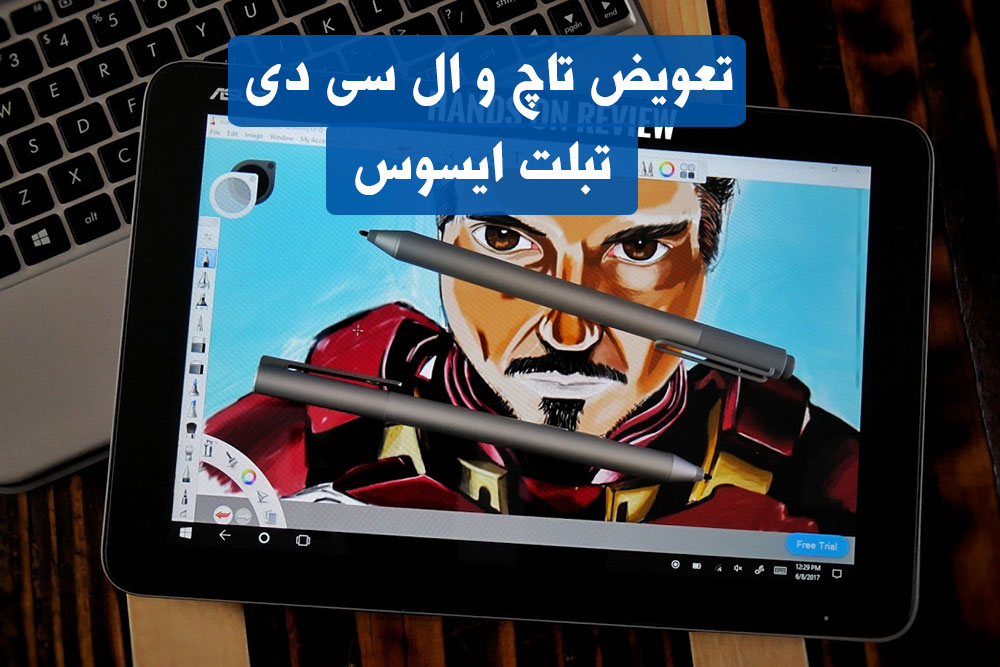



No Comments